
2024.05.28(화) 시네마4D 7일차애프터이펙트 25일차~~~!
강사님이 변경되었다.
시포디에서 에펙으로 넘어감(??)
[오늘의 목차]
- [3D 카메라워킹 입체영상 만들기]
- [Lens Flare]
- [그림자 설정]
- [스토리보드]
- CC RepeTile/ CC Cylinder
- [포트폴리오]
- PC 화면녹화 방법 : 윈도우키+AlT+R
[3D 카메라워킹 입체영상 만들기]
1. 배경레이어를 여러개 복사한 다음
2. 3D 레이어를 켜준다.(상자모양)
3. Z값 포지션에 200단위로 넣어준다.(맨아래 레이어 0부터 시작) -> 바닥모양을 들판처럼 보이도록 해준다.
4. 탑뷰로 보면 깔대기 모양으로 나오는데, 스케일 값을 화면에 맞추어 전부 늘여준다.
5. 마스크를 통해 아래 들판을 단계별로 나눈다(노가다작업) - 맨아래 레이어는 제일 작게, 맨 뒤레이어는 마스크X)
6. 중간중간 사물을 넣어준다(png파일 넣기), Z값 및 크기 다르게 설정.
7. 카메라를 넣어주고 각도나 포지션값을 키프레임마다 변경한다
8. 마스크페더(F)값을 30정도 넣어준다->자연스럽게 하기 위함.
9. 조명을 넣어준다.(Spot, Z값 뒤로 뺴주면 됨. smooth말고 none으로 설정하니 잘 보임)
10. 나무의 경우 배경과 색이 맞지 않아 Hue를 통해 조절해줌.





카메라
널 오브젝트로 연결하여 많이 사용한다.






[Lens Flare] : 빛 이펙트, 컴프로 묶어야 전체적으로 적용이 된다.
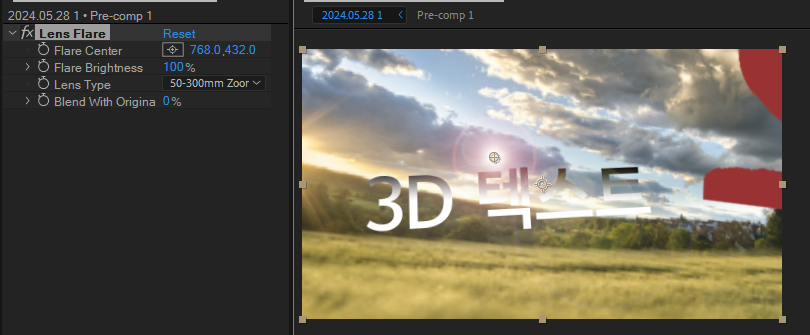

[그림자 설정] - 텍스트와 조명에 Casts Shadows에 On으로 표시하면 된다.


[스토리보드]
- 스토리보드 : 4개로 나누어 작성(상단/3분할표)
상단 : 컨셉, 촬영장소, 영상길이, 주제, 인원수
좌측 : 어떤 이펙트를 줄건지, 어떤 BGM을 넣을건지
중앙 : 화면(대략 스케치, 혹은 참고사진)
우측 : 대본(장면설명, 대사, 동작 등)
CC RepeTile : 반복하여 나옴
CC Cylinder : 원통형으로 회전시킴



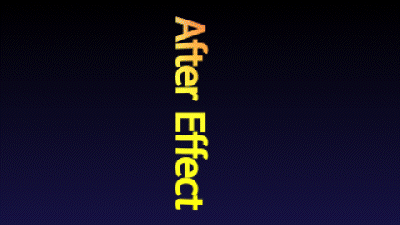
[CC Sphere]와 트림패스, 텍스트 애니메이션을 이용하여 만들었다.

[글자로 뒤덮힌 구 모양 만드는 방법]
[Motion Tile]
글자에 모션타일을 적용하려면 컴프로 만들어야 한다.
[CC Sphere]
평면을 구 모양으로 만들어주는 기능이다.
위 모션타일 적용된 컴프에 스피어를 해주면 된다.





[포트폴리오]
예시자료 보기 : 유튜브에 영상수상작 검색하여 탐색
자연스럽게 화면이 이어지는 부분 중요함.(감각!)
키네틱타이포 : 움직이는 문자영상
PC 화면녹화 방법 : 윈도우키+AlT+R
'IT > 미디어 공부' 카테고리의 다른 글
| 애프터이펙트 공부 27일차~~~(81일차, 트랙 매트 키, 루마 사진 관련 팁, Turburlent Displace) (0) | 2024.05.30 |
|---|---|
| 애프터이펙트 공부 26일차~~~(80일차, [Tracker, 트랙카메라], 원본 배경과 비슷하게 하는 방법, CC Mr. Mercury , CC Mr. Smoothie (1) | 2024.05.29 |
| 시네마4D 6일차~~~!(78일차, (0) | 2024.05.27 |
| 프리미어프로 2일차~~~!(18일차, (0) | 2024.05.27 |
| 시네마4D 5일차~~~!(77일차, (0) | 2024.05.24 |




